Konversi NCR menjadi JPEG
Cara mengonversi file NCR ke gambar JPEG menggunakan XnView, IrfanView, atau converter online
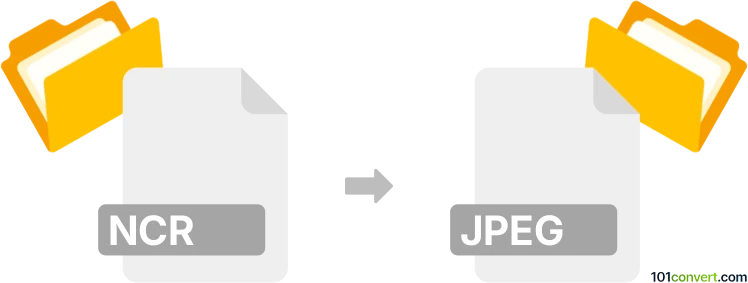
Bagaimana mengkonversi ncr ke jpeg berkas
- Lainnya
- Belum ada peringkat.
101convert.com assistant bot
8j
Memahami format file ncr dan jpeg
NCR files biasanya terkait dengan gambar hasil pemindaian atau data yang diambil oleh sistem NCR (National Cash Register), sering digunakan dalam lingkungan point-of-sale (POS). File-file ini mungkin berisi data gambar dalam format proprietary atau yang kurang umum. JPEG (Joint Photographic Experts Group) adalah format gambar terkompresi yang banyak digunakan dan dikenal karena keseimbangan antara kualitas dan ukuran file, membuatnya ideal untuk foto dan gambar web.
Mengapa mengonversi ncr ke jpeg?
Mengonversi NCR files ke JPEG memungkinkan lebih mudah berbagi, melihat, dan mengedit, karena JPEG didukung oleh hampir semua penampil dan editor gambar. Konversi ini sangat berguna jika Anda perlu menggunakan gambar yang diambil dengan NCR dalam laporan, presentasi, atau platform online.
Cara mengonversi ncr ke jpeg
Karena file NCR bukan format gambar standar, Anda mungkin perlu terlebih dahulu memastikan apakah file NCR Anda sebenarnya adalah file gambar yang di-rename (seperti TIFF atau BMP). Coba ubah ekstensi file menjadi .tif atau .bmp dan buka dengan penampil gambar. Jika berhasil, Anda dapat mengonversinya ke JPEG.
Jika file tersebut tidak dapat langsung dilihat, diperlukan perangkat lunak khusus atau alat konversi.
Perangkat lunak yang direkomendasikan untuk konversi ncr ke jpeg
- XnView: Penampil dan konverter gambar yang kuat dan mendukung berbagai format. Coba buka file NCR dengan XnView. Jika dikenali, gunakan File → Save As → JPEG untuk mengonversi.
- IrfanView: Penampil gambar serbaguna lainnya. Buka file NCR, lalu gunakan File → Save As → JPEG.
- Online-convert.com: Jika file NCR Anda sebenarnya merupakan format gambar standar dengan ekstensi berbeda, unggah ke konverter online ini dan pilih JPEG sebagai format output.
Langkah-langkah proses konversi
- Coba ubah nama file NCR menjadi .tif atau .bmp.
- Buka file tersebut dengan XnView atau IrfanView.
- Jika gambar tampil dengan benar, pergi ke File → Save As → JPEG.
- Jika file tidak terbuka, konsultasikan dokumentasi sistem NCR Anda atau hubungi dukungan untuk opsi ekspor.
Tips dan pertimbangan
- Selalu buat salinan cadangan file NCR asli sebelum dikonversi.
- Jika file berisi data sensitif, pastikan Anda mematuhi kebijakan perlindungan data selama proses konversi.
- Jika mengalami masalah, periksa apakah file NCR terenkripsi atau dilindungi password.
Catatan: Catatan konversi ncr ke jpeg ini tidak lengkap, harus diverifikasi, dan mungkin mengandung ketidakakuratan. Silakan pilih di bawah ini apakah Anda merasa informasi ini bermanfaat atau tidak.